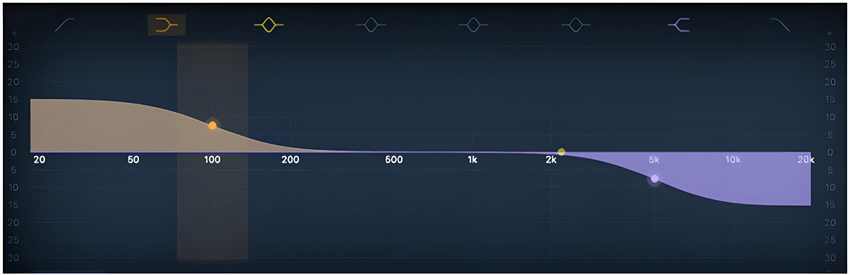Audio ein- und ausblenden

Der Effekt des Ein- und Ausblendens von Audio ähnelt dem Ein- und Ausschalten eines alten Röhrenfernsehers, nur dass bei einem Fernseher das Bild und bei Audio der Ton manipuliert wird.
Einblenden – ist eine sanfte Erhöhung der Lautstärke des Tons, um seine Einblendung weniger scharf und leichter wahrnehmbar zu machen.
Ausblenden – der umgekehrte Einblendeffekt ist ein sanftes Einblenden der Lautstärke.
Unter allen Techniken der Amateur-Tonverarbeitung sind die oben genannten heute die beliebtesten. Die Verwendung dieser Effekte eignet sich hervorragend zum Erstellen von Klingeltönen, zum Glätten von Fehlern und plötzlichen Klangveränderungen, zum Einsatz in Voiceovers bei der Aufnahme von Podcasts oder Videos und mehr.
Früher war zur Erzielung der Effekte einer Dämpfung oder einer sanften Erhöhung der Lautstärke eine aufwändige manuelle Arbeit erforderlich, doch heute kann dies alles in Sekundenschnelle mit einem normalen Computer erledigt werden.
In der Regel ist die Dauer des Lautstärkeanstiegs kürzer als die des Abfalls und beträgt etwa 1-2 Sekunden. Die Überblendung dauert normalerweise etwa 5 Sekunden.
Wenn Sie ein Video vortragen, stellen Sie vor dem Hochladen sicher, dass Audio und Video die gleiche Länge haben, um eine Synchronisierung zu vermeiden.
Audio ein- und ausblenden mit Amped Studio
Der Vorteil von Amped Studio besteht darin, dass es sich bei dieser Anwendung um einen vollwertigen Online-Sequenzer handelt, der auch im Rahmen der vollwertigen Musikproduktion eingesetzt werden kann. Diese Anwendung enthält einen kompletten Satz an Werkzeugen für die professionelle Arbeit mit Sound. Gleichzeitig ist die Benutzeroberfläche so aufgebaut, dass selbst Anfänger mit jedem Kenntnisstand, selbst Anfänger, die einfachsten Operationen problemlos durchführen können.
Wie kann man ein- und ausblenden?
So stellen Sie die Lautstärke in Amped Studio ein und aus:
1. Laden Sie eine Audiodatei auf die Online-Sequenzer-Schnittstelle hoch (Sie können sie einfach per Drag & Drop von überall hin ziehen):
2. Klicken Sie im Bedienfeld der entsprechenden Spur auf das Automatisierungssymbol und wählen Sie den Parameter „Lautstärke“ aus:

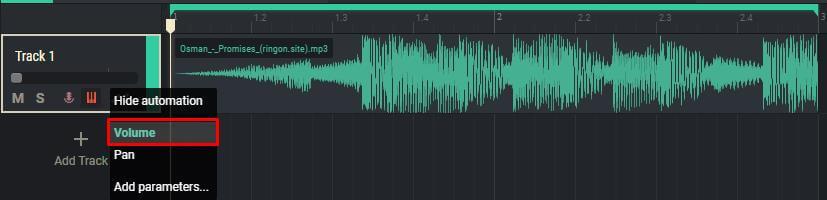
3. Passen Sie in der Datei selbst das Lautstärkemuster nach Ihren Wünschen an:
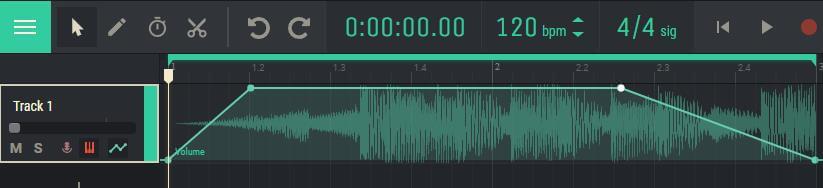
Um der Volumenkurve Punkte hinzuzufügen, klicken Sie einfach darauf.
Effekte hinzufügen
In Amped Studiokönnen Sie neben der grundlegenden Audiobearbeitung eine Vielzahl verschiedener Effekte (Hall, Delay, Chorus, Distortion, Flanger usw.) anwenden. Darüber hinaus können Sie die verschiedenen Parameter dieser Effekte automatisieren. Dies geschieht auf die gleiche Weise wie beim Ein- und Ausblenden. Wählen Sie in der Dropdown-Liste anstelle von „Lautstärke“ „Parameter hinzufügen …“ aus und wählen Sie in der angezeigten Liste den gewünschten Parameter, den Effekt oder das Instrument aus:
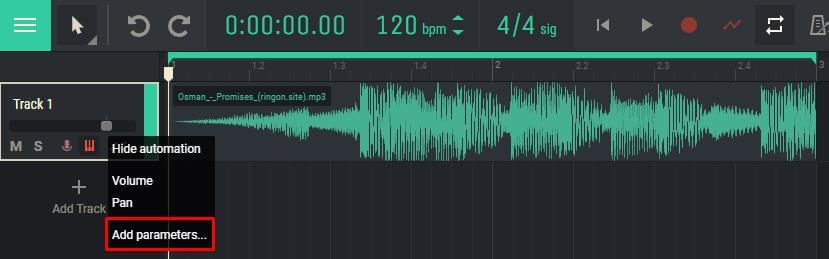
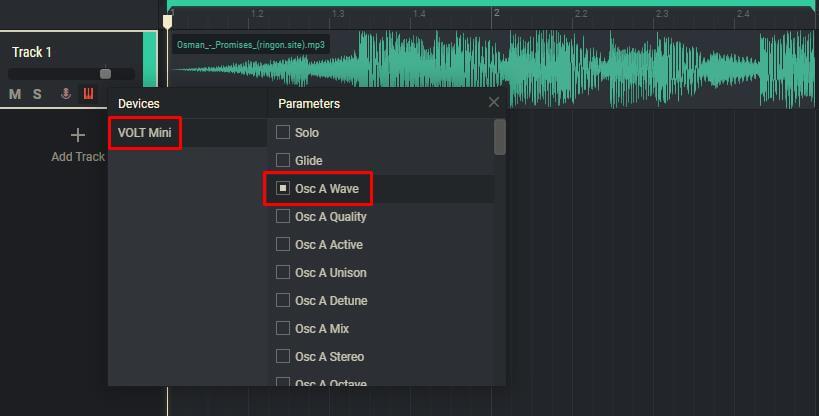
Registrieren Sie sich kostenlos und erhalten Sie ein Projekt gratis